از طریق منوی جستجو مطلب مورد نظر خود در وبلاگ را به سرعت پیدا کنید
روش اجرای اسکریپت پایتون
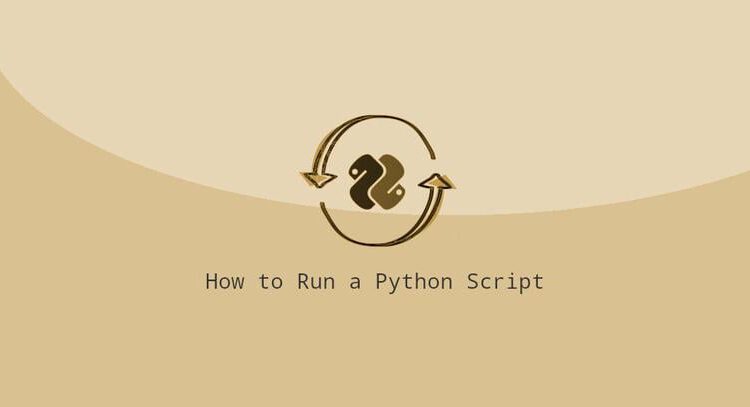
سرفصلهای مطلب
محبوبیت پایتون به عنوان یک زبان برنامه نویسی همه کاره و پرکاربرد که به دلیل خوانایی و سهولت استفاده شناخته شده است، در حال افزایش است. چه یک مبتدی یا یک توسعه دهنده با تجربه باشید، اسکریپت نویسی پایتون یک مهارت اساسی است.
در محاسبات، یک اسکریپت فهرستی از دستورات و دستورات تفسیر شده توسط یک برنامه خاص است. اصطلاح “اسکریپت” بسیار عمومی است و برای هر زبان برنامه نویسی کاربرد دارد. اگر اسکریپت به زبان پایتون نوشته شده باشد به آن اسکریپت پایتون می گویند.
این راهنما شما را به صورت گام به گام راهنمایی می کند process اجرای یک اسکریپت پایتون که هر دو را پوشش می دهد command-line اجرا و استفاده از محیط های توسعه یکپارچه (IDE).
شروع شدن
قبل از شروع، مطمئن شوید که پایتون را نصب کرده اید روی سیستم شما می توانید آخرین نسخه را از سایت رسمی دانلود کنید وب سایت پایتون
. پس از نصب، خود را باز کنید terminal یا خط فرمان برای بررسی نسخه پایتون با تایپ کردن:
python --versionاگر شماره نسخه ای را می بینید، می توانید بروید! حالا بیایید حرکت کنیم روی برای اجرای یک اسکریپت ساده پایتون
اجرای یک اسکریپت پایتون از خط فرمان
به طور کلی، اسکریپت ها برای انجام وظایف خاص استفاده می شوند و از خط فرمان اجرا می شوند.
-
یک اسکریپت پایتون ایجاد کنید
ویرایشگر متن مورد علاقه خود یا محیط توسعه یکپارچه (IDE) را باز کنید و یک اسکریپت ساده پایتون بنویسید. به عنوان مثال، یک فایل به نام ایجاد کنید
hello.pyبا محتوای زیر:print("Hello, World!")فایل را در دایرکتوری دلخواه خود ذخیره کنید.
-
به دایرکتوری اسکریپت بروید
خودت را باز کن terminal یا خط فرمان و به دایرکتوری که در آن اسکریپت پایتون خود را با استفاده از دستور cd ذخیره کرده اید بروید. برای مثال:
cd /path/to/your/script/directory -
اسکریپت را اجرا کنید
اکنون زمان اجرای اسکریپت پایتون فرا رسیده است. در خط فرمان تایپ کنید:
python hello.pyEnter را فشار دهید و باید خروجی را ببینید:
Hello, World!
تبریک می گویم! شما اولین اسکریپت پایتون خود را با موفقیت اجرا کردید.
اسکریپت های پایتون را با استفاده از Shebang اجرا کنید
اگر تایپ کردن برای شما خسته کننده است python روی در خط فرمان هر بار می توانید از shebang در فایل اسکریپت استفاده کنید. این رویکرد به ویژه مفید است روی سیستمهای شبه یونیکس (مانند لینوکس و macOS)، به شما این امکان را میدهند که اسکریپتها را مستقیماً بدون فراخوانی صریح مفسر پایتون اجرا کنید.
این دنباله از شخصیت ها (#!) shebang نامیده می شود و برای اینکه به سیستم عامل بگوید از کدام مفسر برای تجزیه بقیه فایل استفاده کند استفاده می شود. Shebang فیلمنامه را قابل حمل تر می کند.
Shebang با یکی از روش های زیر کار می کند.
#!/usr/bin/python
or
#!/usr/bin/env python
در اینجا روش استفاده از shebang در اسکریپت های پایتون آمده است.
ابتدا اسکریپت پایتون را در یک ویرایشگر متن باز کنید و خط زیر را در همان ابتدای فایل اضافه کنید:
#!/usr/bin/env python
print("Hello, World!")
گام بعدی پس از افزودن خط shebang، اجرایی کردن اسکریپت است. در terminal، به دایرکتوری حاوی اسکریپت پایتون بروید و دستور زیر را اجرا کنید:
chmod +x hello.pyاکنون که اسکریپت قابل اجرا است، می توانید آن را مستقیماً از خط فرمان بدون فراخوانی صریح مفسر پایتون اجرا کنید. تنها کاری که باید انجام دهید این است که نام اسکریپت پیشوند با آن را تایپ کنید ./:
./hello.pyHello, World!
اسکریپت ها را با آرگومان های اسکریپت اجرا کنید
اسکریپت های پایتون می توانند قبول کنند command-line آرگومانها، به انعطافپذیری و سفارشیسازی بیشتر اجازه میدهند. ما میتوانیم از این آرگومانها استفاده کنیم و هنگام اجرا آنها را به اسکریپت منتقل کنیم، و به ما امکان میدهد ورودی ارائه دهیم یا گزینهها را به صورت پویا مشخص کنیم.
بیایید یک تابع پیچیده تر بسازیم که از تجزیه آرگومان استفاده می کند:
import argparse
def main():
parser = argparse.ArgumentParser(description='A script that greets a user.')
parser.add_argument('name', help='The name of the person to greet')
args = parser.parse_args()
greet(args.name)
def greet(name):
print(f'Hello, {name}!')
if __name__ == '__main__':
main()
این کد بالا برای انتظار یک آرگومان واحد، یک نام ساخته شده است:
حال برای استفاده از این کد باید دستور زیر را اجرا کنیم:
python hello.py Johnکه این را خروجی می دهد:
Hello, John!
اجرای کد پایتون به صورت تعاملی در ترمینال
در خط فرمان تایپ کنید python یا python3 و سپس Enter را فشار دهید. این دستور مفسر پایتون را شروع می کند و اطلاعات نسخه پایتون را همراه با یک اعلان نمایش می دهد (>>>) نشان می دهد که پایتون آماده پذیرش دستورات است.
هنگامی که شما ببینید >>> اعلان، می توانید اجرای کد پایتون را شروع کنید. به عنوان مثال، می توانید عملیات ساده حسابی انجام دهید، متغیرها را تعریف کنید یا توابع کوچک بنویسید. حتماً بعد از هر خط Enter را فشار دهید تا کد اجرا شود.
در اینجا چند نمونه آورده شده است:
2 + 35
x = 10y = 10x * y
200
def greet(name):return f "Hello, {name}!"greet("Alice")
'Hello, Alice!'
days = "23"days_int = int(days)type(days_int)
<type 'int'>
اجرای یک اسکریپت پایتون در یک IDE
در حالی که اجرای اسکریپت ها از خط فرمان ساده است، بسیاری از توسعه دهندگان ترجیح می دهند از محیط های توسعه یکپارچه (IDE) برای تجربه تعاملی تر و غنی تر استفاده کنند. بیایید روش اجرای یک اسکریپت پایتون در دو IDE محبوب را بررسی کنیم: Visual Studio Code و Jupyter نوت بوک.
اجرای یک اسکریپت پایتون در Visual Studio Code
اگر قبلا نصب نکرده اید Visual Studio Code، دانلود کنید اینجا
و دستورالعمل های نصب را دنبال کنید.
راه اندازی Visual Studio Code و پوشه حاوی اسکریپت پایتون خود را باز کنید.
کلیک روی منوی “View” را انتخاب کنید و “Terminal” را انتخاب کنید تا یک صفحه جدید باز شود terminal در داخل Visual Studio Code.
در terminal، نام اسکریپتی را که می خواهید اجرا کنید تایپ کنید، به عنوان مثال:
python hello.py
Enter را فشار دهید، و باید خروجی را در قسمت مشاهده کنید terminal.
اجرای یک اسکریپت پایتون در Jupyter نوت بوک
نصب Jupyter نوت بوک با استفاده از دستور زیر:
pip install notebookخودت را باز کن terminal و به دایرکتوری حاوی اسکریپت پایتون بروید. برای شروع دستور زیر را تایپ کنید Jupyter نوت بوک:
jupyter notebookاین باز خواهد شد Jupyter نوت بوک در مرورگر وب پیش فرض شما.
کلیک روی “جدید” و “پایتون 3” را برای ایجاد یک پایتون جدید انتخاب کنید notebook.
در یک جدید notebook سلول، کد زیر را تایپ کنید:
%run hello.py
Shift+Enter را فشار دهید تا سلول اجرا شود، و باید خروجی اسکریپت را در زیر سلول ببینید.
اجرای یک اسکریپت پایتون در Google Colab
Google Colab یک پلت فرم مناسب برای اجرای اسکریپت های پایتون در یک محیط مشترک و مبتنی بر ابر فراهم می کند. برای اجرای اسکریپت پایتون در Google Colab مراحل زیر را دنبال کنید:
مرورگر وب خود را باز کنید و به گوگل کولب
.
کلیک روی “File” و “New Notebook” را از منوی کشویی انتخاب کنید.
اگر فیلمنامه شما متکی است روی فایلهای ذخیره شده در Google Drive، میتوانید با اجرای کد زیر در یک سلول Colab، درایو خود را نصب کنید:
from google.colab import drive
drive.mount('/content/drive')
کلیک روی نماد پوشه در نوار کناری سمت چپ، سپس روی دکمه “آپلود” کلیک کنید. خود را انتخاب کنید python اسکریپت و آپلودش کنید
در یک سلول Colab، تایپ کنید:
!python /content/drive/MyDrive/path/to/your/script/hello.py
مسیر را با مسیر واقعی اسکریپت خود جایگزین کنید. مطبوعات Shift+Enter برای اجرای سلول، و باید خروجی اسکریپت را ببینید.
نتیجه
با توجه به برجستگی زبان، تسلط بر اسکریپت های پایتون برای همه ضروری است. گزینه ها، از جمله command-line اجرا، IDE ها دوست دارند Visual Studio Codeو پلتفرم های مبتنی بر ابر مانند Jupyter نوت بوک و گوگل کولب، زبان را آسان می کنند. هر گزینه موارد استفاده خود را دارد. اجرای خط فرمان سریع و اساسی است، در حالی که IDE ها تجربه توسعه را افزایش می دهند Visual Studio Codeتطبیق پذیری و پشتیبانی گسترده از افزونه. Jupyter نوت بوک یک محیط تعاملی و از نظر بصری جذاب مناسب برای کاوش داده ها را ارائه می دهد، در حالی که Google Colab مبتنی بر ابر است، کار مشترک را تسهیل می کند و دسترسی به شتاب دهنده های سخت افزاری قدرتمند را فراهم می کند. انتخاب بستگی دارد روی مشخصات پروژه و ترجیحات گردش کار، و آزمایش با رویکردهای مختلف با سبک کدنویسی و نیازهای پروژه هماهنگ است. اجرای کارآمد اسکریپت های پایتون یک مهارت اساسی است که امکانات را در توسعه نرم افزار، علم داده و فراتر از آن باز می کند.
درباره نویسندگان
راغو مادوکوری
لطفا در صورت وجود مشکل در متن یا مفهوم نبودن توضیحات، از طریق دکمه گزارش نوشتار یا درج نظر روی این مطلب ما را از جزییات مشکل مشاهده شده مطلع کنید تا به آن رسیدگی کنیم
زمان انتشار: 1403-02-23 00:26:04



